LogAnalyzer(日志分析器)是HostMonitor的一个辅助应用程序,它包含在高级主机监视器软件包中。高级主机监视器的Professional、Advanced和Enterprise 许可证中包含了Log Analyzer的许可证。Starter许可证持有者可以单独订购Log Analyzer。 报告管理器: 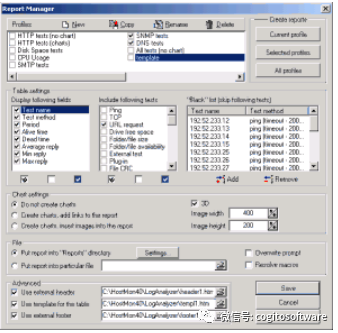
高度灵活的报表管理器允许您以多种方式创建和自定义报表。在每个配置文件中,您可以设置以下参数:
表设置
显示以下字段
报告管理器对话框窗口左侧的列表框包含您可能写入报告中的字段列表(例如,测试名称、测试方法、平均回复、停机时间等)。单击字段名称旁边的复选框以标记/取消标记该项目。使用“全部标记”按钮选择所有可用字段,使用“取消全部标记”按钮取消选择所有项目,使用“反转选择”反转列表选择。
包含以下测试(方法)
中间的列表选择要包含在报告中的测试类型(例如,除Ping 和CPU使用测试之外的所有测试)。单击字段名称旁边的复选框以标记/取消标记该项目。使用“全部标记”按钮选择所有可用字段或使用“全部清除”按钮取消选择所有项目。“反向选择”选项也可用。
黑名单/白名单
如果您改用“白名单”选项,则无论“包括以下测试(方法)”选项如何,“白名单”中指定的测试都将显示在报告中。例如,您可以使用此选项显示所有 IMAP测试+ 几个特定的POP3 测试。如果您只想显示“白名单”中指定的测试,请取消标记“包括以下测试(方法)”选项中的所有测试方法。
图表设置
Log Analyzer 可以为报告中包含的每个测试创建图表图像。图表以GIF 文件格式存储为图像。
选择以下选项之一来设置图表生成模式:
不创建图表
创建图表,在报告中显示链接
创建图表,将图像插入报告
创建图表,交互模式
显示模式
应该显示哪些数据:

图表类型
选择图表类型

3D
如果要启用3D 效果,请标记此选项
图表宽度
此参数指定图表图像的宽度(最大可能宽度为6000 像素)。
图表高度
此参数指定图表图像的高度(最大可能高度为5000 像素)。
选项不适用于交互式图表
垂直界限
该选项允许您指定垂直轴的下限和上限。您可以保留默认值(自动)或设置边界以显示指定范围内的“回复”值。例如,您可以为显示 CPU使用率测试方法的报告指定范围0-100。
选项不适用于交互式图表
交互模式
此模式允许您创建类似sample1、sample2的报告
与带有图表的“静态”报告相比,有几个优点:
小很多的报告大小(小3-10 倍,取决于数据和图表大小)
更快的生成时间
整个报告创建为单个HTML 文件,易于将报告附加到电子邮件(无需数百个JPG 文件)
交互性- 您可以随时打开和关闭特定测试项目的图表
-
应用程序
+关注
关注
37文章
3269浏览量
57718 -
组件
+关注
关注
1文章
512浏览量
17832 -
软件包
+关注
关注
0文章
104浏览量
11600
原文标题:Advanced Host Monitor软件包辅助组件之日志分析器(10)
文章出处:【微信号:哲想软件,微信公众号:哲想软件】欢迎添加关注!文章转载请注明出处。
发布评论请先 登录
相关推荐
PN7642的软件包host_crypto_scripts_V01.00在哪?
XDC和XDC软件包的详细资料概述
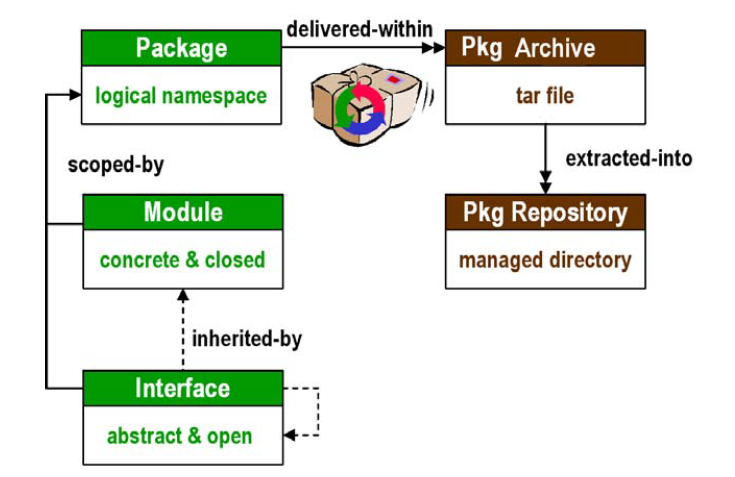
RT-Thread 软件包介绍
RT-Thread软件包定义和使用

Advanced Host Monitor软件包辅助组件之日志分析器
Advanced Host Monitor软件包辅助组件之日志分析器
什么是Linux软件包,如何管理它们
RZ/Five Verified Linux 软件包 V3.0.2-update1 组件列表

RZ/Five Verified Linux 软件包 V3.0.2-update1 组件列表

RT-Thread在线软件包改为本地软件包的方法
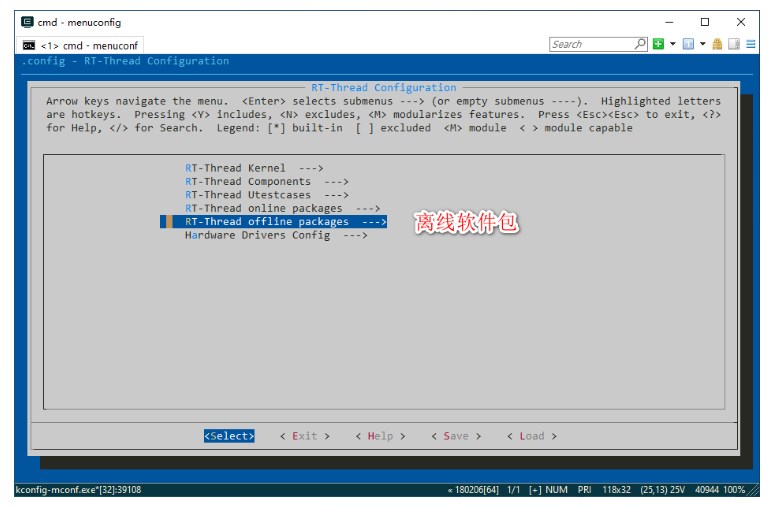
RZ/G验证的Linux软件包V2.1.20-RT组件列表





 Advanced Host Monitor软件包辅助组件
Advanced Host Monitor软件包辅助组件










评论